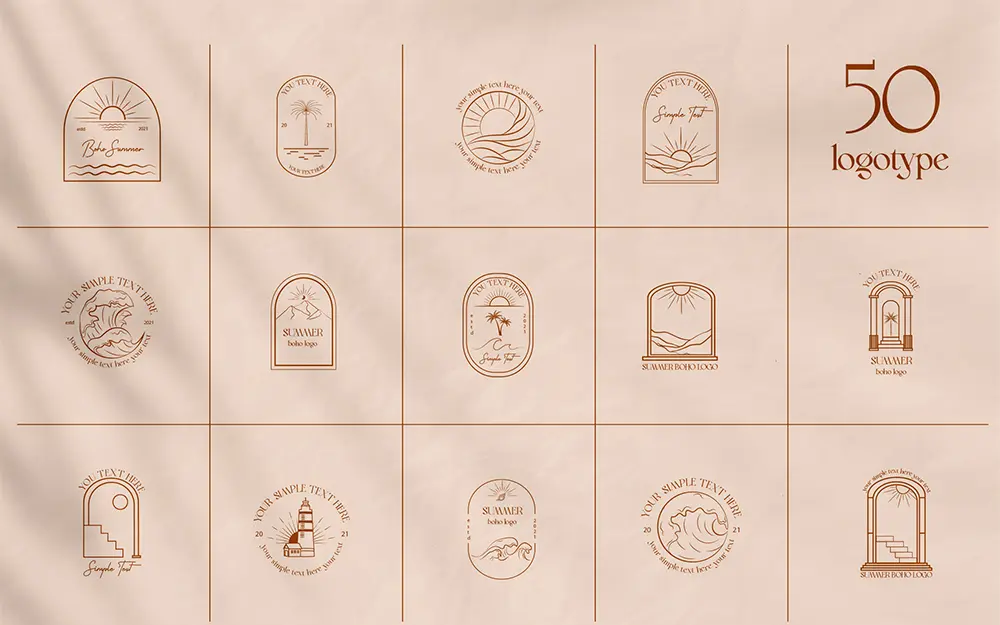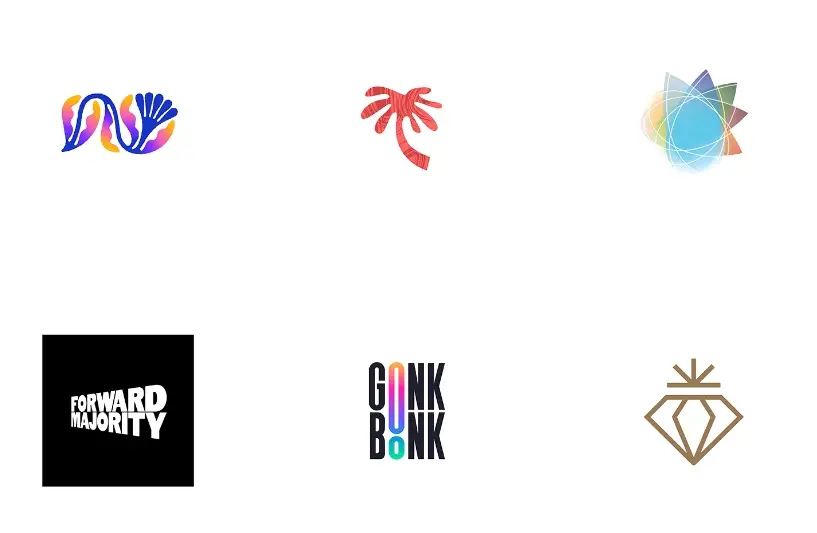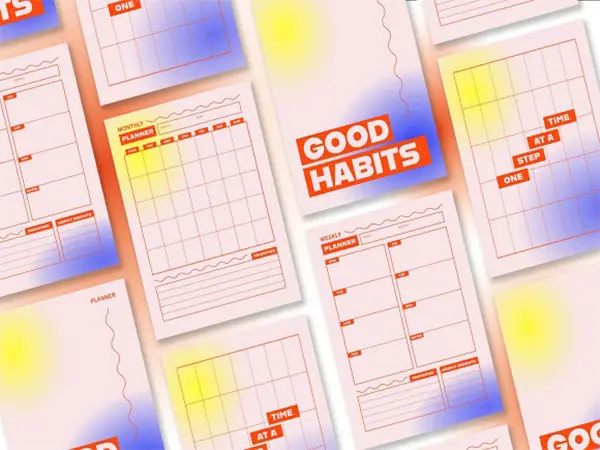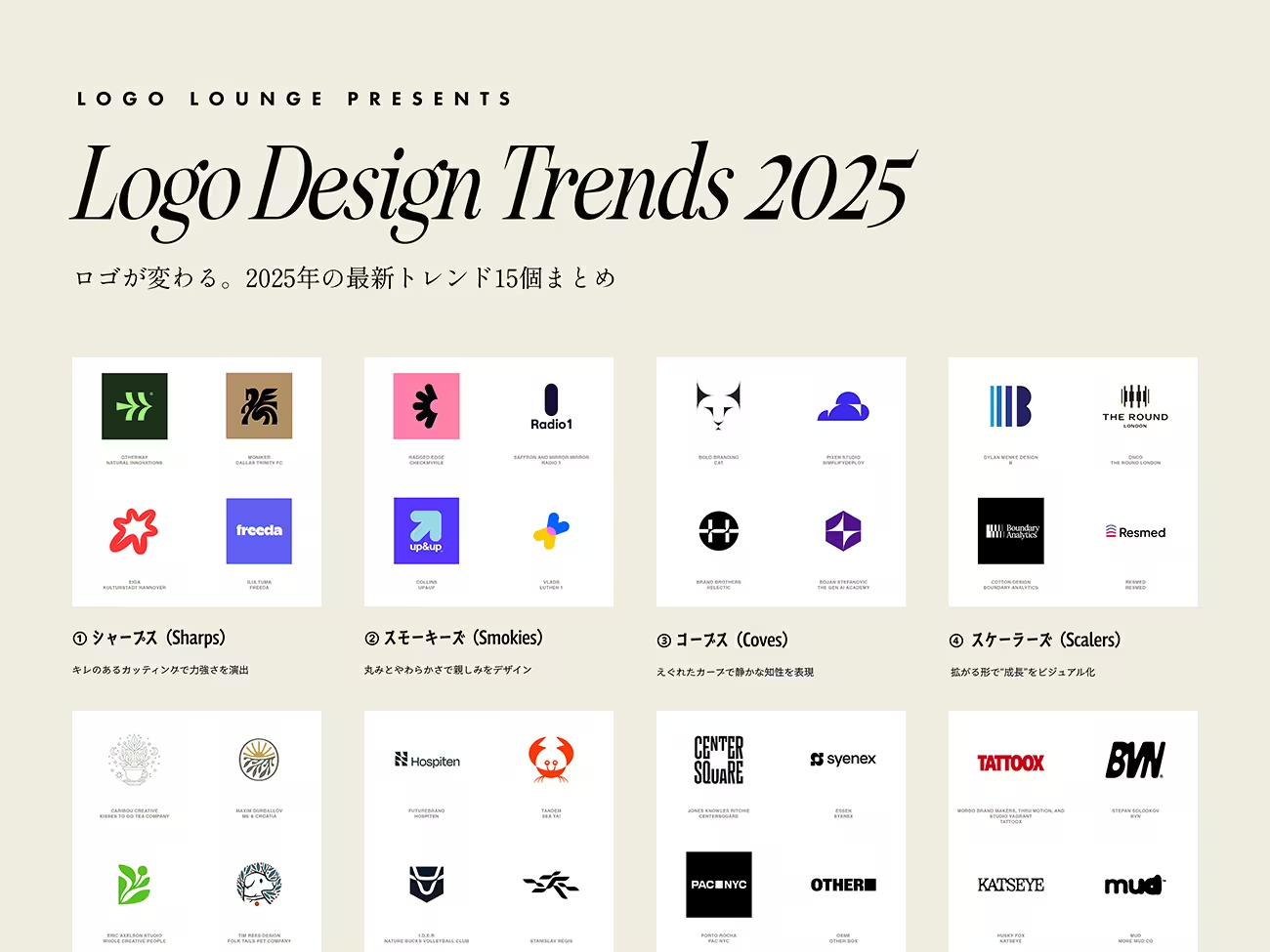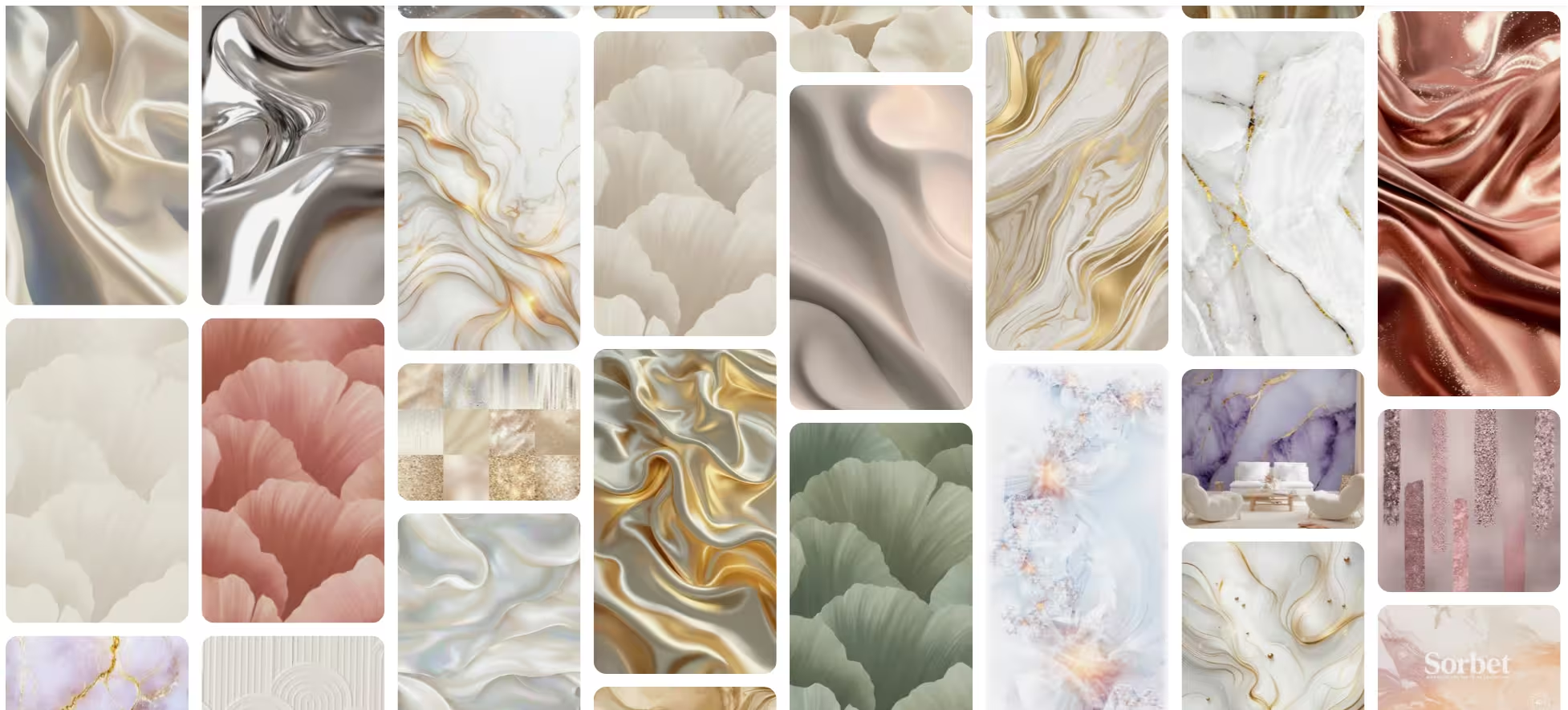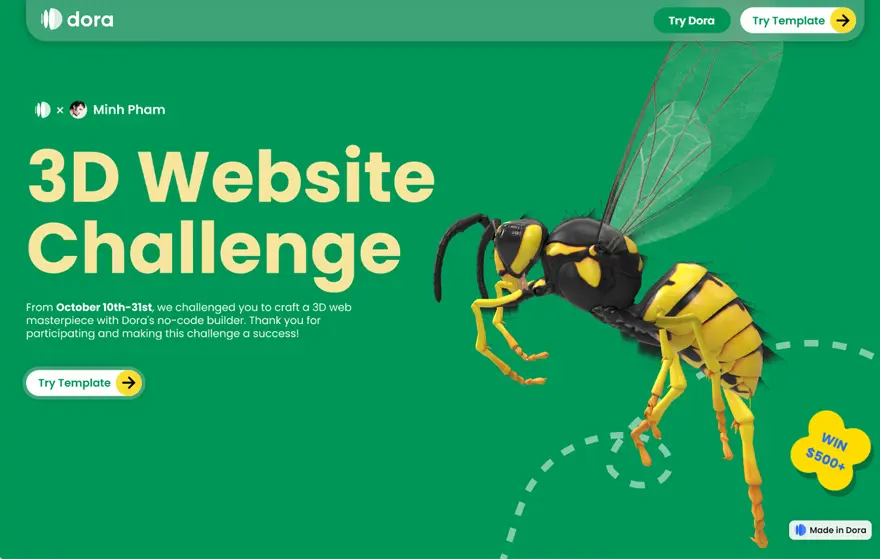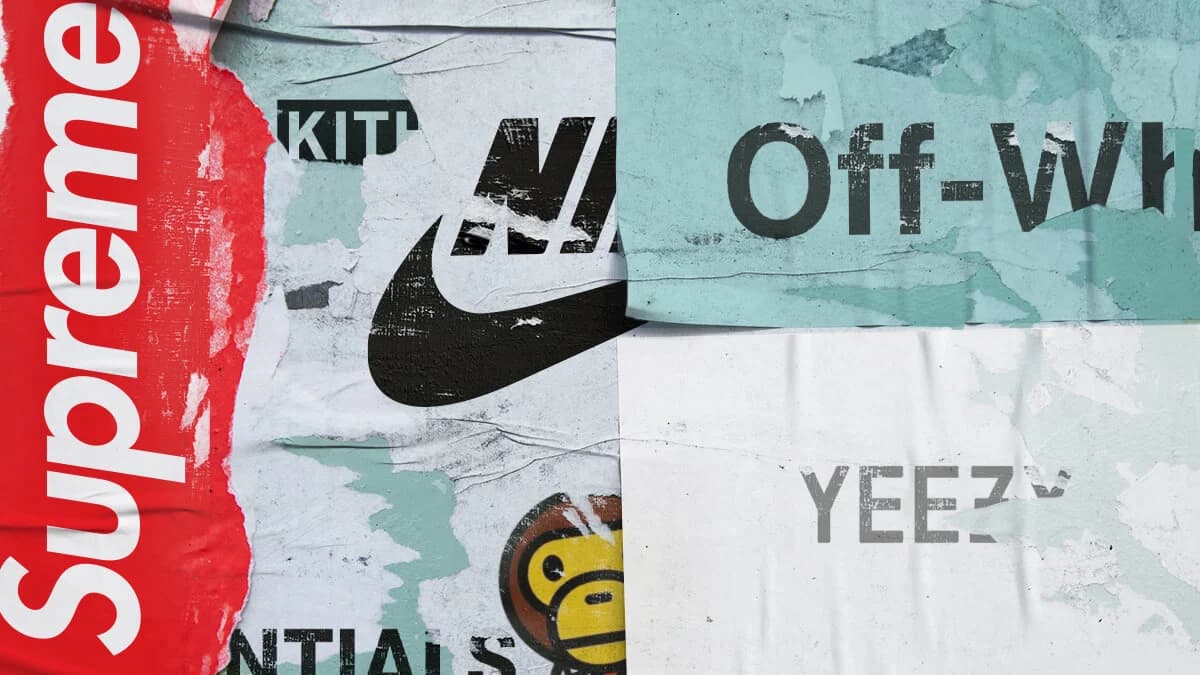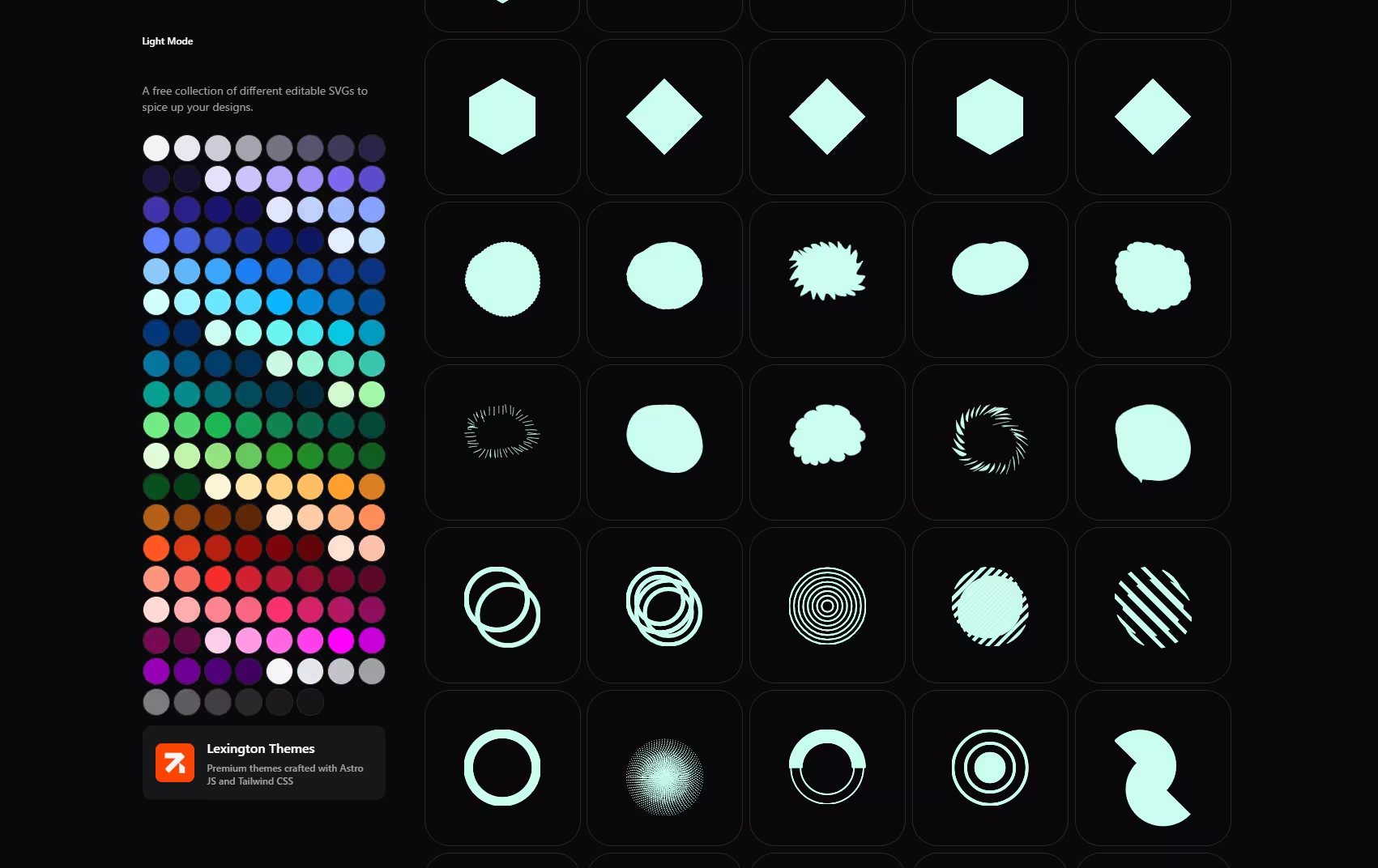良いロゴとは貴重な資産であり、ブランドを認知させ、信頼を確立することができます。
では、良いロゴを手に入れるには、どのような方法があるでしょう?
この記事では、魅力的なロゴデザインを作成するポイントに加え、無料でロゴを作成できる、おすすめのロゴ作成ツールをまとめてご紹介します。
目次
■ ロゴを作成する方法
- ロゴデザイナーに依頼する
- 自分でデザインする
- 無料のロゴ作成ツールを利用する
どのような雰囲気にしたいのか「スタイル」を定義し、色や書体を選んでおけば、ロゴデザインの下地づくりに最適。
■ ロゴを作成する前に考えておきたいこと
- ブランドの独自らしさ「アイデンティティ」
- 核となる価値「コアバリュー」
- ターゲット層
■ ロゴの種類を決めておこう
- ブランドやお店の名前をつかった「ロゴタイプ」
- シンボル記号のような「ロゴマーク」
- 「ロゴタイプ」と「ロゴマーク」の2つを組み合わせる
■ おすすめ無料ロゴ作成ツール
「予算も時間もあまりかけずに、魅力的なロゴを作成したい」
結論はずばり、無料(ほぼ無料)のロゴ作成ツールを利用すること。
- Adobe Express : 無料ロゴ作成ツールあり | 日本語テンプレート充実 | 無料ではじめる
- Canva : 無料ロゴ作成ツールあり | 日本語テンプレート充実 | 無料ではじめる
- Hatchful : 無料ロゴ作成ツールあり | 日本語テンプレート充実 | 無料ではじめる
- Wix : 無料ロゴ作成ツールあり | 日本語テンプレート充実 | 無料ではじめる
■ 無料ロゴ作成ツールを利用するときの注意点
- オリジナリティの欠如 : 他の人が同じアイコンやテンプレートを使用する可能性あり。
- 潜在的な著作権問題 : ロゴの著作権が誰のものか確認しておこう。
- オプションとカスタマイズの少なさ : 利用できるツールや素材が限られている
- 使用制限 : 各プランでどのようなファイル形式が利用できるか確認しておこう。印刷にはAIなどのベクター、または高解像度のJPGやPNGファイル。
どのような雰囲気にしたいのか「スタイル」を定義し、色や書体を選んでおけば、ロゴデザインの下地づくりに最適です。
「スタイル」は通常、ターゲット市場と価値観の組み合わせによって決まります。
たとえば、「ターゲットが40代以上の男女で、”サステナビリティ”がテーマ」としたとき、ターゲットに刺さるスタイルづくりが重要になります。
そして、ロゴはそれらのスタイルをくみ取った表現力が必要になります。
ロゴデザイナー実践のアイデア思考法
どのようなメッセージを伝えるべきか、まずは考えることから始めましょう。
- ブランドの独自らしさ「アイデンティティ」
- 核となる価値「コアバリュー」
- ターゲット層
この最初の段階では、利用したいロゴの種類を決めておくと良いでしょう。
実際に大成功を収めているブランドの多くは、これらのロゴをシチュエーションに応じて使い分けています。
- ブランドやお店の名前をつかった「ロゴタイプ」
- シンボル記号のような「ロゴマーク」
- 「ロゴタイプ」と「ロゴマーク」の2つを組み合わせる
またロゴの種類は、大きく分けると9種類。
- ワードマーク(Wordmark)
- レターフォーム(Letterforms)
- モノグラム(Monogram)]
- シンボル(Symbol)
- アブストラクト(Abstract)
- マスコット(Mascot)
- エンブレム(Emblems)
- コンボ(Combo)
- ダイナミック(Dynamic)
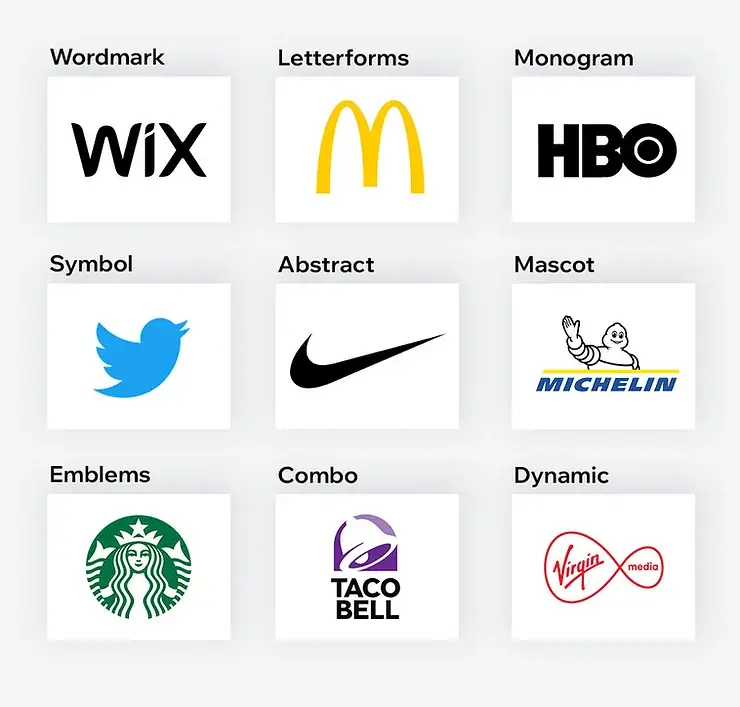
優れたロゴデザイナーであれば、使用ガイドラインを提供し、どのバージョンがどの状況において、もっとも効果的か詳しく明記してくれるでしょう。
次のステップでは、いよいよロゴの作成です。
理想を言えば、ロゴデザイナーに依頼することで、クライアントの要望を満たす、オーダーメイドのロゴを作成してくれます。
なぜ、ロゴを自分でデザインするの?
ロゴデザイナーに依頼しない最大の理由、そして唯一の理由は、やはりコスト面でしょう。
日本円でおよそ2億円(150万ドル)と言われる、シティバンクのロゴを作成したポーラ・シャーは語っています。
「クライアントは私が数秒で描いたデザインにお金を払っているのではなく、数秒で描けるようになった34年間の経験に対して、お金を払っているのです。」
ロゴ作成がうまくいくのは、デザイナーがクライアントの声に耳をじっくり傾け、要望とニーズのギャップを埋める方法を知っている、というわけです。
しかしながら、ほとんどの中小企業やフリーランスにとって、「ロゴ作成費2億円」というのは、まったく現実的ではありません。
実際のところ、オーダーメイドのロゴは、予算を簡単に超えてくることもしばしば。
たとえばロゴだけでなく、より包括的なブランディングだったり、ウェブサイトのロゴも追加したり…
さらには名刺やパッケージ、商品用ラベルなど、印刷する必要もあるかもしれません。
このように、費用があっという間に膨れ上がってしまいます。
費用を少しでも抑えたいときは?
では、コストを抑えるにはどうするのか?
ずばり、自分でロゴを作成すること。
もしあなたがデザイナーであれば、なおさらです。
フォトショップやイラストレーターを扱うことができる人であれば、無料でダウンロードできる高品質なロゴテンプレートも多数あります。
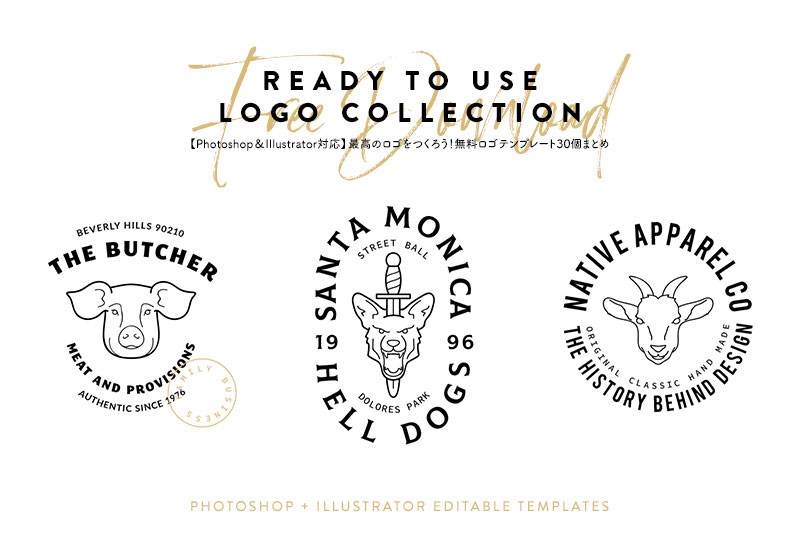
または社内である程度デザイン経験がある人がいれば、お願いしてみることもできるでしょう。
しかしこのアプローチには、いくつか注意したい点があります。
レイアウトやUI、フォントやアイコンなどが得意だからといって、ロゴも得意とは限りません。
ロゴは特殊なデザイン分野のひとつで、思っている以上に時間がかかってしまう恐れも。
デザイナーでない人にとって、ロゴ作成のためだけにイラストレーターなどの画像ツールを導入しても、費用はもちろん、使い方を学ぶための時間と労力が必要になります。
ロゴジェネレーターを利用しよう
「予算も時間もあまりかけずに、魅力的なロゴを作成したい」
そんな無茶にも聞こえる要望には、どう対応できるでしょう?
答えはずばり、ロゴジェネレーターなどのロゴ作成ツールを使うことです。
「ロゴ作成の予算がきびしい」
そんなときは、ベストな選択オプションと言えるでしょう。
多くのツールが手軽で使いやすいですが、残念ながら100%無料ではありません。
しかし、どのツールも無料で試すことができ、気に入ったロゴが完成し、ダウンロードまたは保存したいときのみ料金がかかるシステムが一般的のよう。
また、ロゴ作成ツールを利用する上で注意したい、いくつかの欠点もあります。
- オリジナリティの欠如 : 他の人が同じアイコンやテンプレートを使用する可能性あり。
- 潜在的な著作権問題 : ロゴの著作権が誰のものか確認しておこう。
- オプションとカスタマイズの少なさ : 利用できるツールや素材が限られている
- 使用制限 : 各プランでどのようなファイル形式が利用できるか確認しておこう。印刷にはAIなどのベクター、または高解像度のJPGやPNGファイル。
無料(ほぼ無料)のおすすめロゴジェネレーター15選
数多くのロゴデザインツールが存在しますが、完全に「無料」で利用できるのはごくわずか。
このリストには誰もが満足できる無料ロゴ作成ツールをセレクト。
特に最初のいくつかのツールはおすすめで、個人的にも利用しています。
おすすめツールNo.1
🥇 Adobe Express
ロゴ作成ツールはAdobe Expressの無料版でも利用でき、完成したロゴはPNGやJPG、PDF、MP4(アニメーション付)でダウンロードできます。
テンプレートを編集することも、シェイプやアイコン、デザイン素材など好きなものを追加し、ゼロから作成することも、もちろん可能です。
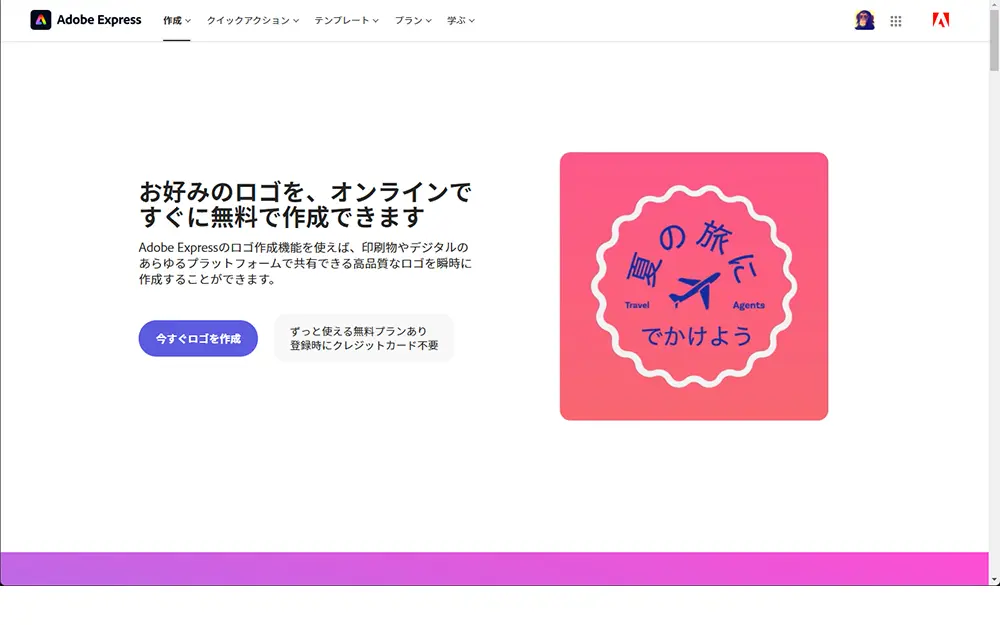
ずばり最大のポイントは、Adobe製品のため、Adobeが所有するフォント、ストックイメージ、アイコン、ロゴテンプレートなどの「デザインアセット」が使い放題なこと。
さらに最近では、日本向けテンプレートが充実しており、使い勝手がより良くなっています。
👉 デザイン未経験でできるAdobe Expressの使い方20選
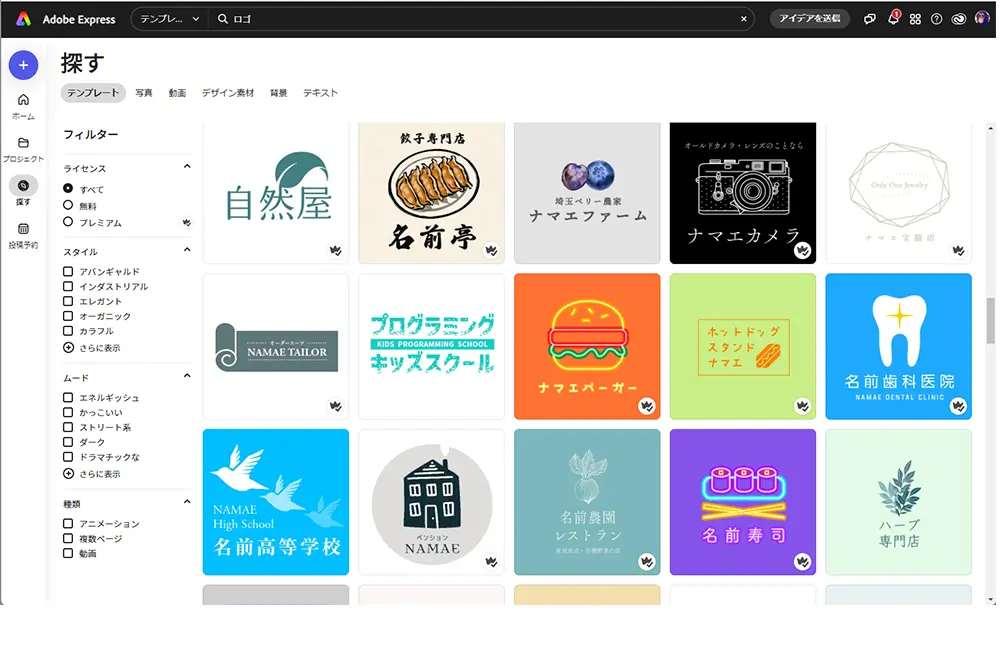
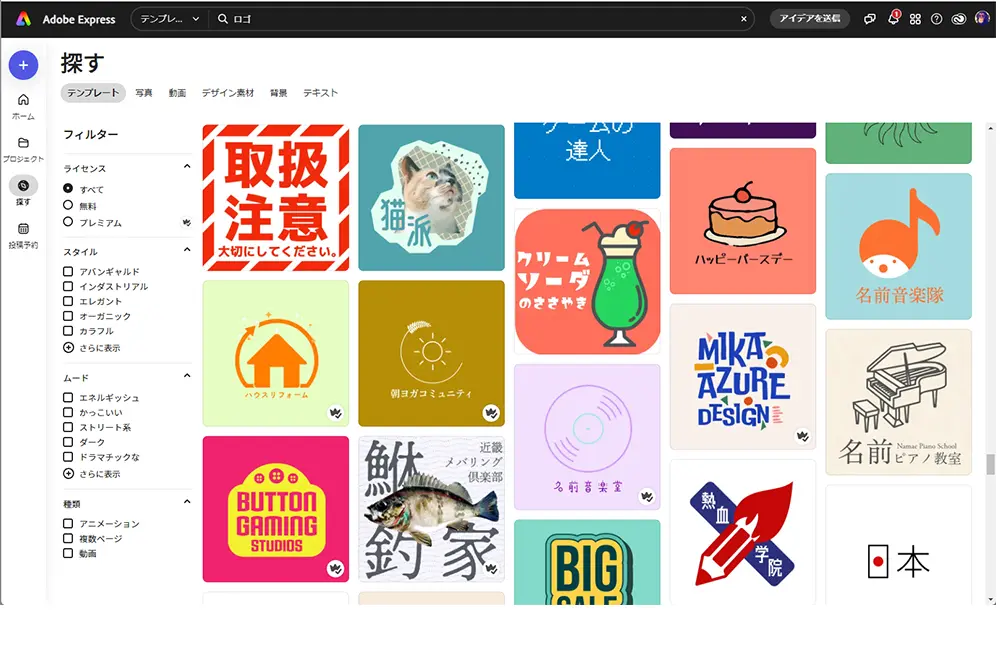
Adobe Expressは、Adobe Creative Cloudユーザーならすべて無料で利用できます。
無料サインアップもあり、より多くのアセットや画像のリサイズツール、ブランドアセットをアップロードして共有する機能など、有料サブスクで利用できる追加ツールあり。
Adobe Express プレミアムは月額1,078円。
おすすめツールNo.2
🥈 Canva
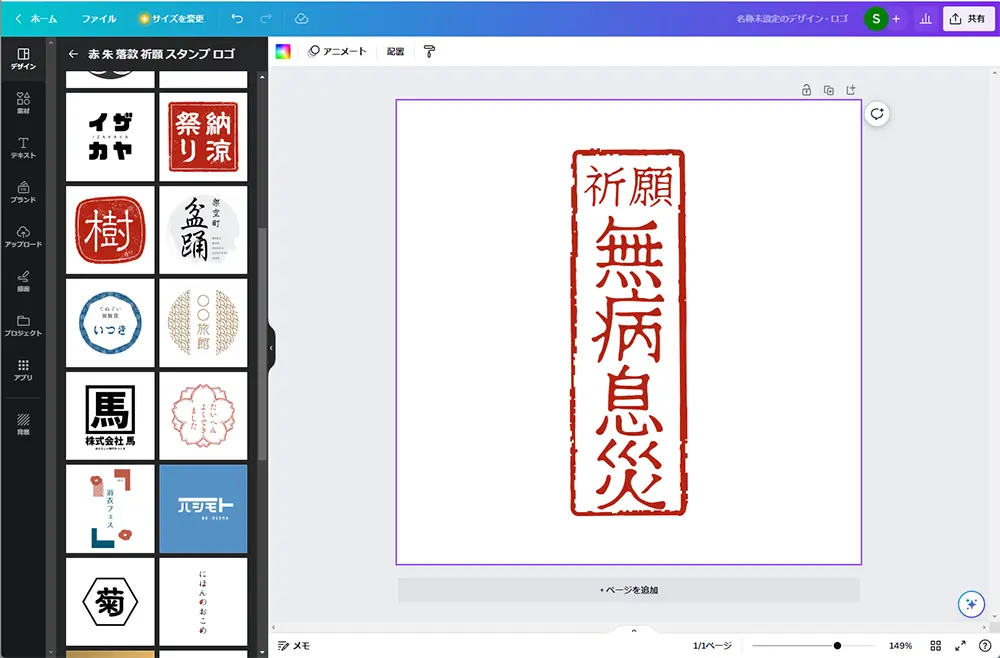
Canvaの無料ロゴ作成ツールは使いやすく、カスタマイズ可能なアセットが充実しており、手書きできるフリーハンド描画ツールまで揃います。
完成したファイルはPNG、JPG、PDF、MP4(アニメーション付)でダウンロード可能。
Canvaを利用するにはアカウント登録が必要ですが、無料ではじめることができます。
プレミアムアカウントになると、リサイズツールやSVGファイルのダウンロード、より多くの魅力的なデザインアッセットが利用できます。
無料版でも十分使えるので、まずは試してみると良いでしょう。
Canva Proアカウントは年額○円または月額◎円。
おすすめツールNo.3
🥉 Hatchful
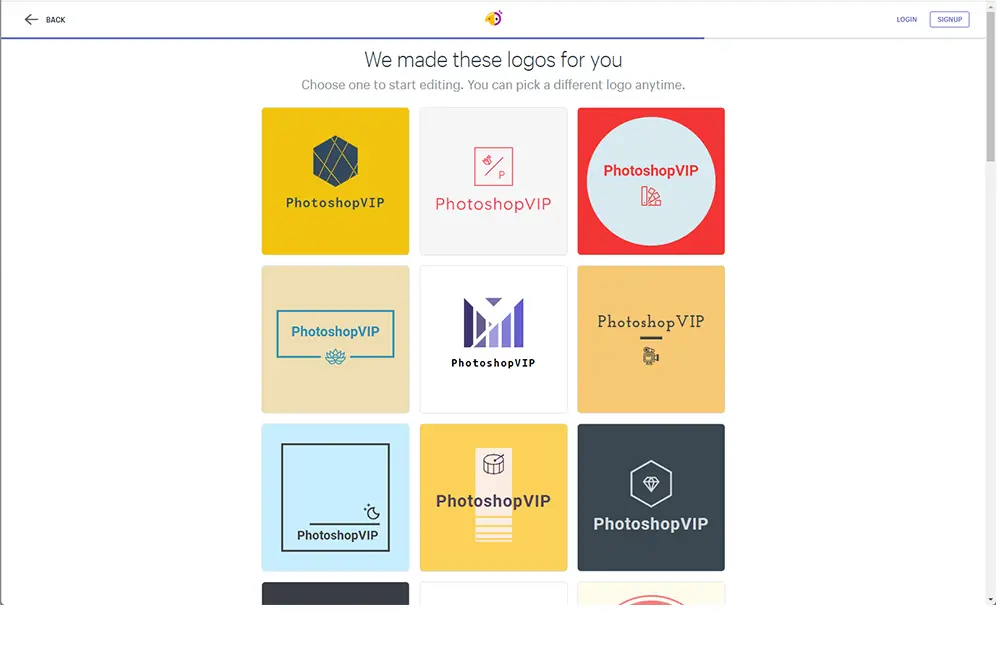
簡単にECサイトを開設できるプラットフォーム、Shopifyが提供しているロゴ作成サービス。
ファイルのダウンロードには、無料サインアップが必要ですが、ストア設立は関係なし。
基本的にシンプルなデザインですが、素早く簡単に、ロゴを作成したいときに覚えておきましょう。
📁 Logo
CanvaやAdobe Expressほど編集の自由度は高くないが、それでも無料でかなり使えるツール。
ファイルはPNG、JPG、SVG、AIでダウンロードでき、1つのファイルではなく、解像度の異なるバージョンのロゴ、いくつかのファビコン、ブランドボードがパッケージに。
無料アカウントで作成できるロゴは、5種類まで。
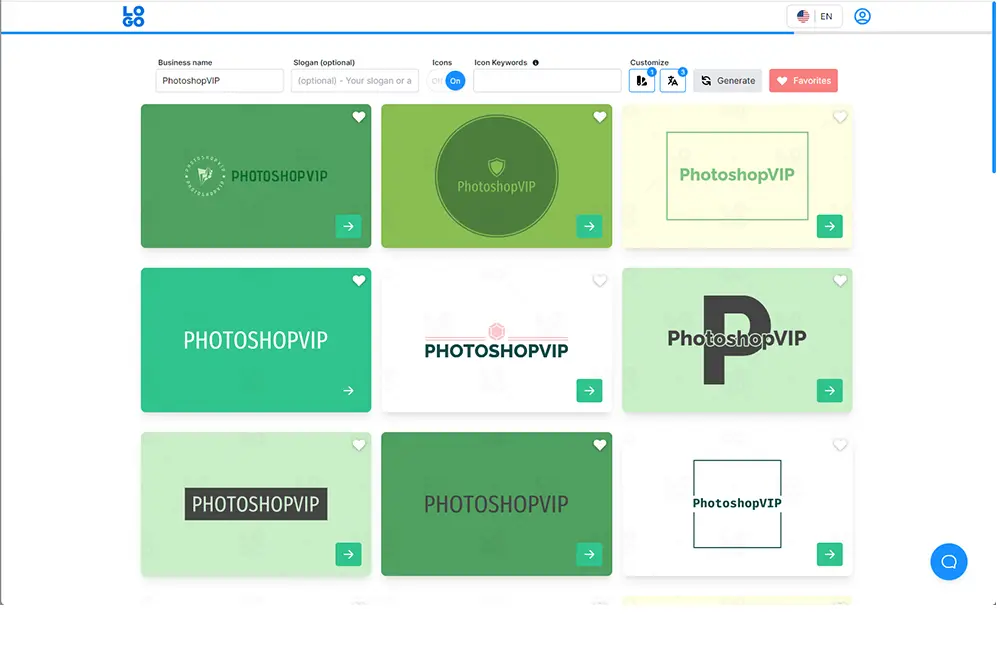
📁 Themeisle
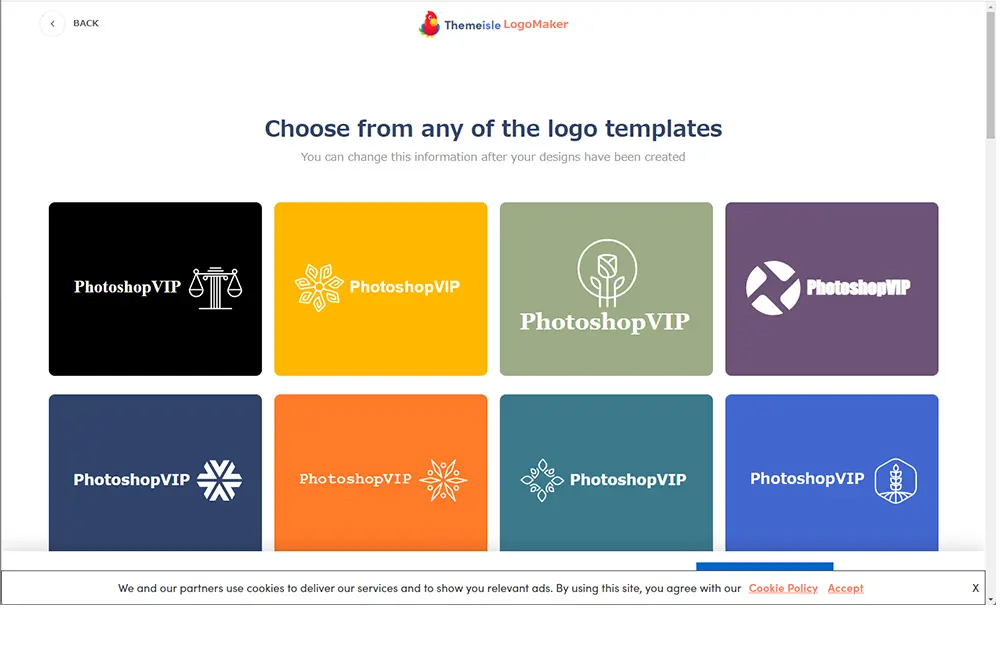
ブランド名を入力すれば、シンプルなロゴデザインを瞬時に提示てくれるオンラインツール。
無料で制限なく利用でき、登録なども不要で、SVGとPNGファイルでロゴをダウンロードできます。
📁 Squarespace
完成したロゴは、SquareSpaceアカウントにサインアップする必要がありますが、誰でも無料で利用できます。
編集オプションは限られ、ファイル形式はPNG。
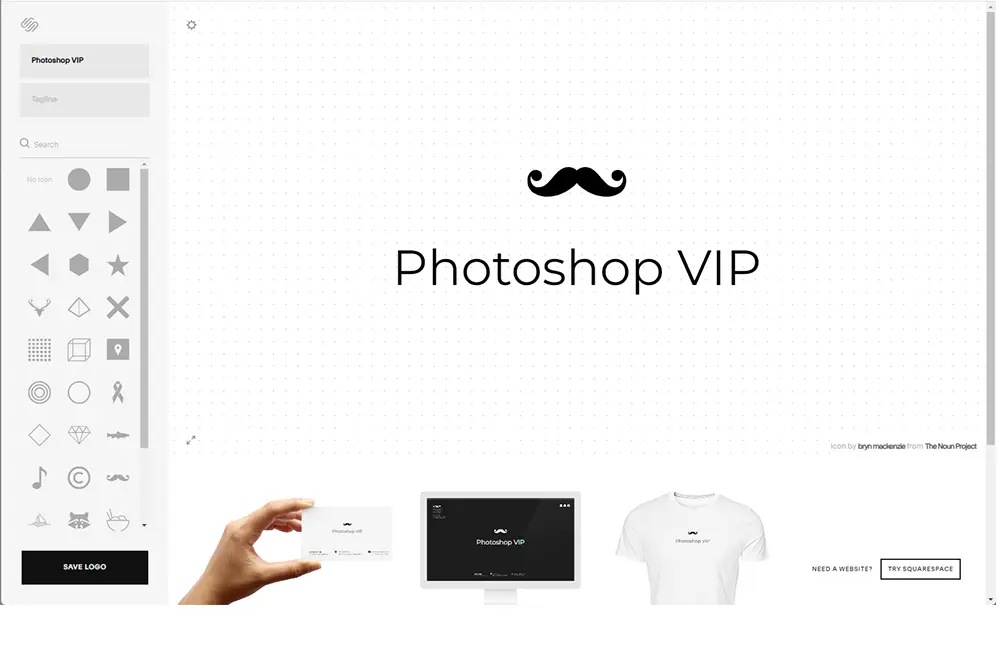
📁 Looka
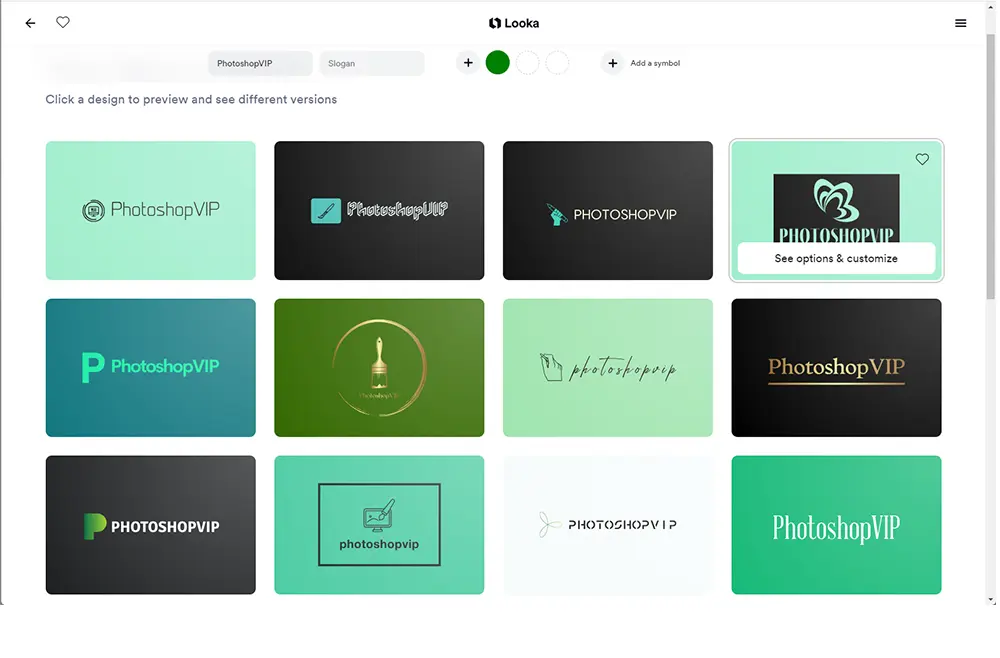
ブランド名と業種、スローガンを追加し、お好みの色を選択。さらにお好みのスタイルを選択すれば、あなたにおすすめのロゴを大量に作成してくれ、編集も可能。
アカウント登録も必要なく、すべて無料。ただし、ダウンロードしたいときはPNGファイル1枚20ドルから。
📁 DesignEvo
編集可能なテンプレートに直接アクセスできます。ダウンロードにはサインアップが必要で、無料でダウンロードできるのは透過性のない300x300pxのpngとjpgのみ。クレジット表記もj必要。
高解像度のpngとjpgも入手でき、49.99ドル~とやや割高ですが、商用ライセンス付きで使い放題。
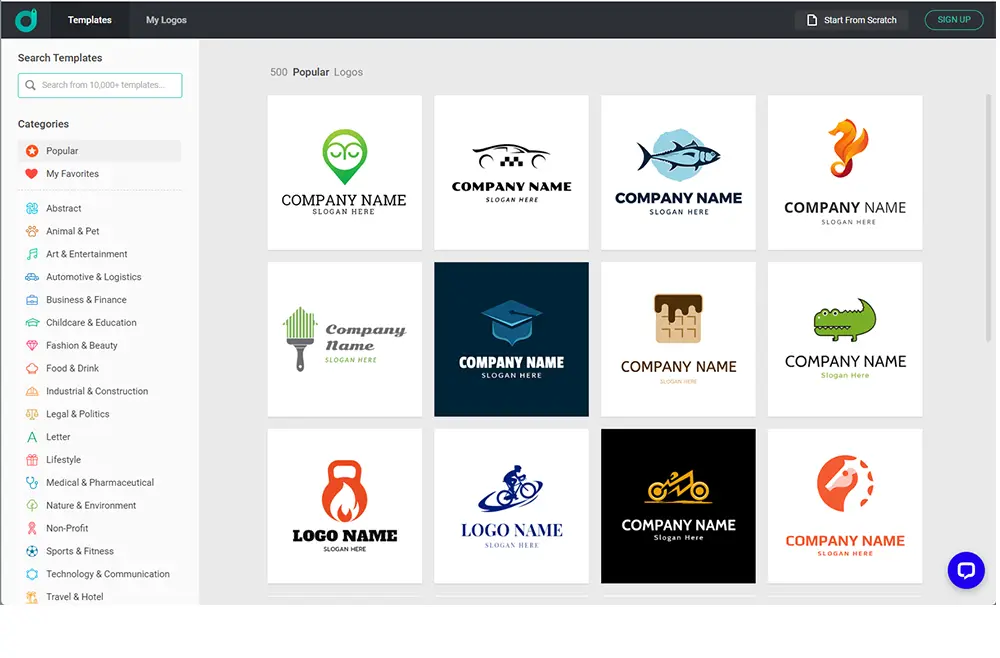
📁 Logomaker by Vista
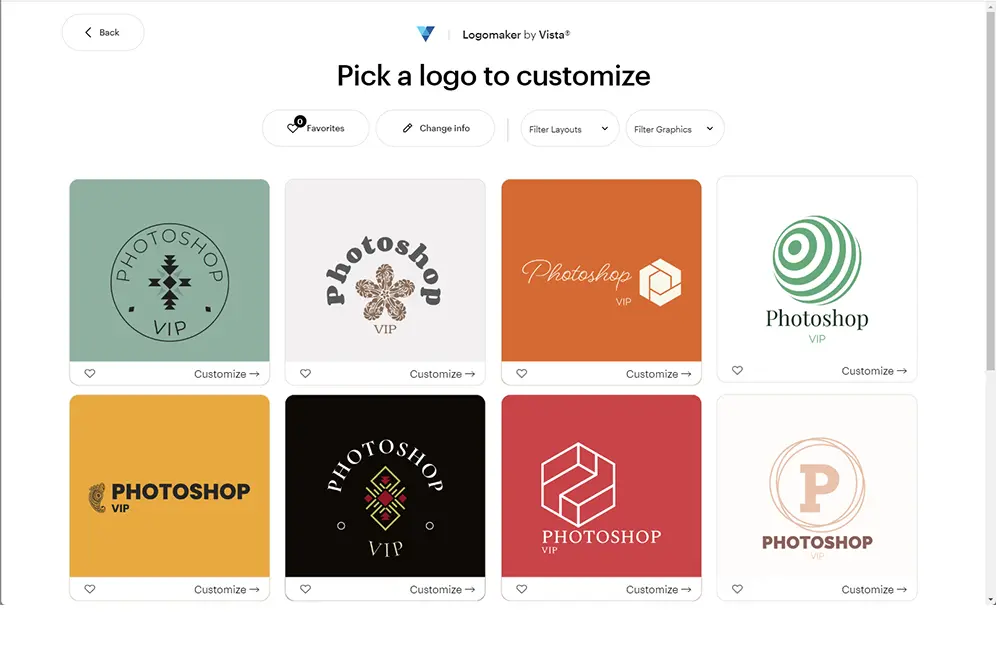
作成したロゴの業種といくつかのキーワードを入力するだけで、編集可能なロゴテンプレートを提示してくれます。
サインインすると、PNGとPDF、SVGなど6つのファイル形式でダウンロードできます。
📁 Free Logo Design
サインイン不要で高品質なロゴを作成でき、編集可能なテンプレートとして提供されます。
ただし、ダウンロードするには追加で必要を支払う必要があります。
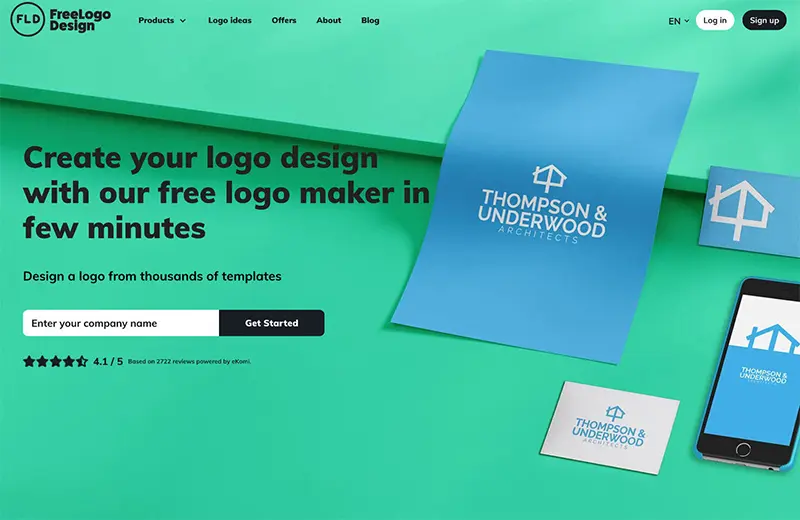
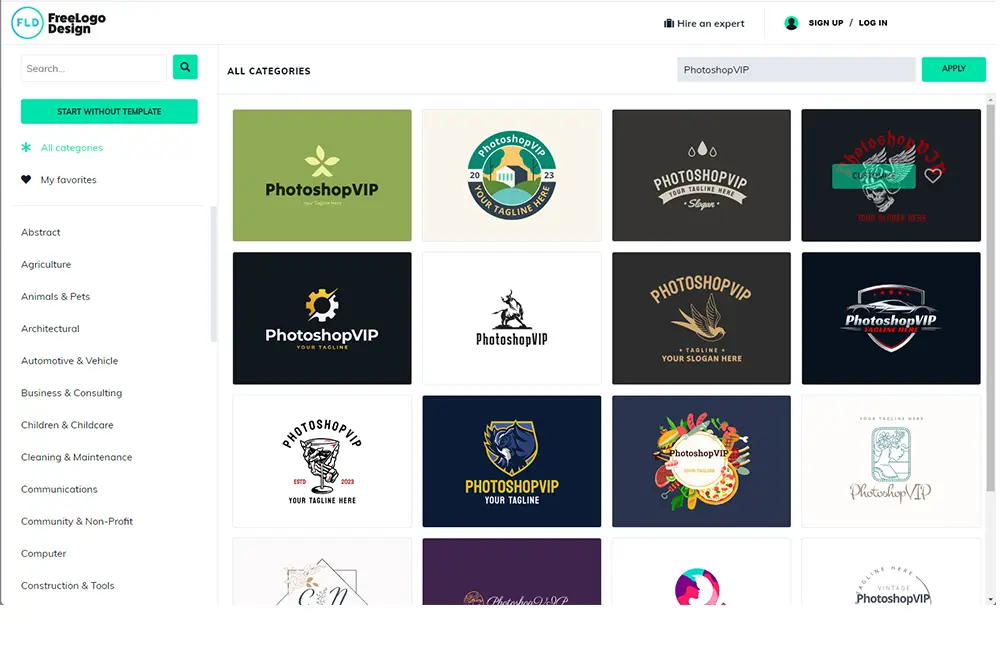
200x200pxの低解像度のpngファイルは無料ダウンロードできますが、画像が荒れてしまうため、プレビューとしてどうぞ。
📁 LogoMakr
小さなプレビューpngをダウンロードするのは無料。
基本的なデザインパッケージでは、SVGや透明pngを含む、さまざまなファイル形式が手に入り、商用・個人利用どちらも可能。
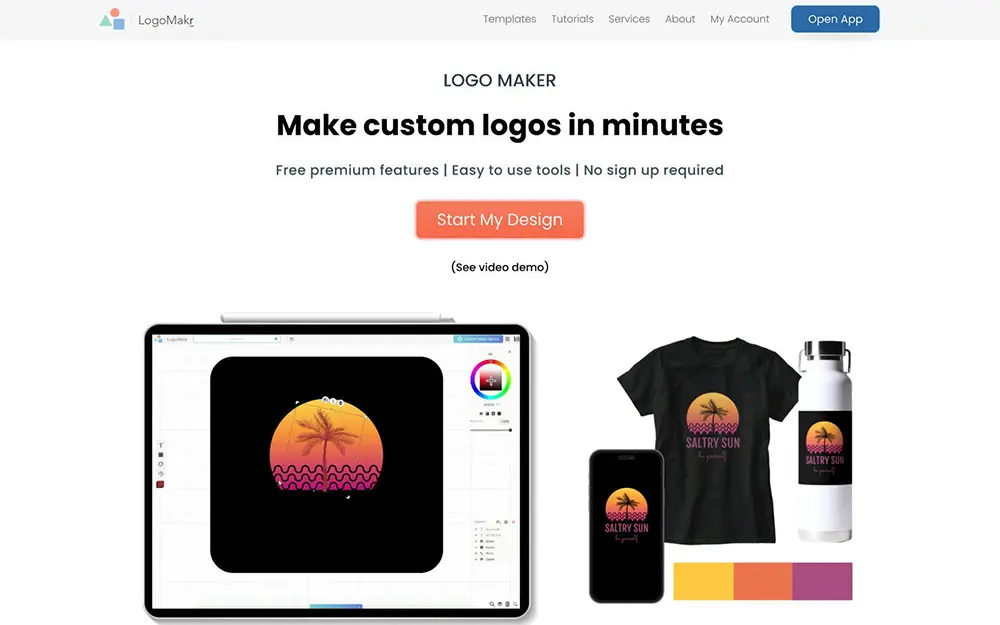
📁 Wix
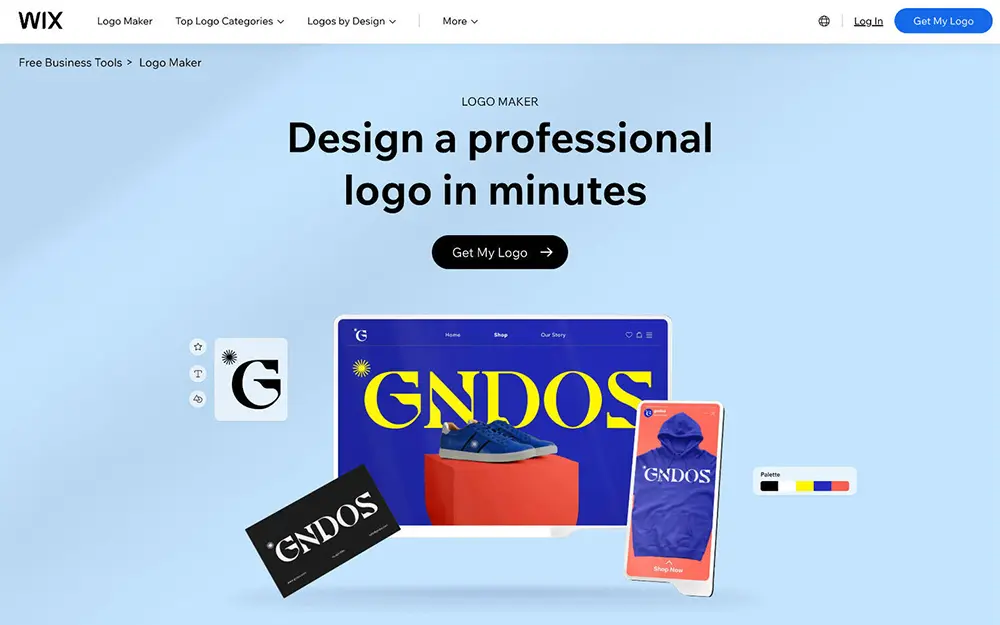
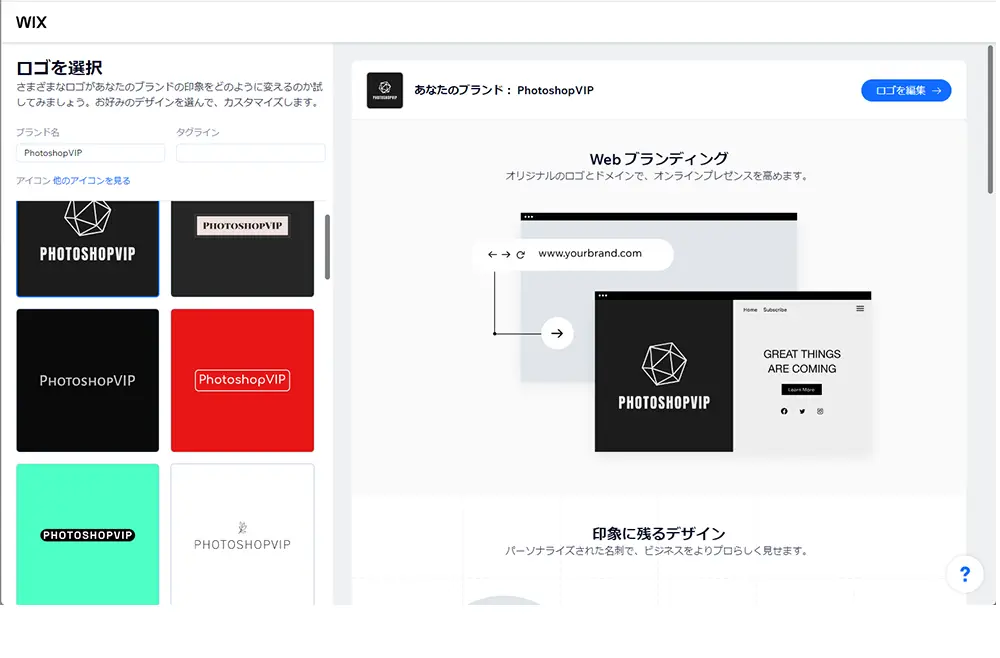
まずWixアカウントに登録する必要がありますが、基本すべて無料で利用できるツール。
カラー、白黒、グレースケール、透明背景のロゴが入った8つのpngファイルが含まれるセットで、商用ライセンスにも完全対応。
サムネイル@ : Boho Summer Logos and icons collection | Creative Market